AcademiX - это дистрибутив Linux на основе Debian, разработанный специально для образовательных целей. Он поставляется в комплекте с бесплатным программным обеспечением для преподавания и обучения с открытым исходным кодом для использования от начального образования до университетского уровня.
Поскольку AcademiX в первую очередь предназначен для образовательных целей, ему не хватает большинства сложных функций и инструментов, имеющихся в типичном дистрибутиве Linux. Тем не менее, вы все равно можете установить их через мощный Mate Terminal.
Прежде чем перейти к функциям, давайте посмотрим, как вы можете загрузить и установить эту уникальную ОС.
Получение AcademiX OS
Вы можете скачать операционную систему AcademiX с официального сайта. Убедитесь, что вы соответствуете минимальным системным требованиям. Воспользуйтесь ссылкой ниже:
Скачать AcademiX OS
Чтобы начать работу с AcademiX, создайте загрузочный USB / DVD-привод этой операционной системы. Прочтите нашу статью о том, как использовать MultiBootUSB для создания загрузочного USB / DVD-привода.
Загрузите свой ноутбук или ПК с загрузочного USB-накопителя, изменив порядок загрузки. Обратите внимание: этот процесс отличается от одного ноутбука к другому. Вы увидите такой экран ниже.
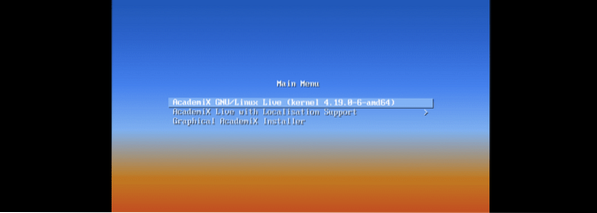
Есть три варианта, из которых вы можете выбрать предпочтительный метод установки. Во-первых, это вариант загрузки в реальном времени. Он загрузит ваш ноутбук или ПК с USB-накопителя, а операционная система не будет установлена. Следовательно, все, что вы делаете, не будет сохранено, если вы не сохраните на внешнем диске.
Второй вариант - это просто Live-загрузка с поддержкой локализации. Третий вариант - графическая установка установит операционную систему на ваш компьютер.
Если вы впервые используете Academix и не уверены, устанавливать ли операционную систему, выберите Живая загрузка вариант. В противном случае используйте Графическая установка возможность установить Academix на свой ноутбук.
Функции
Давайте посмотрим на некоторые из фантастических функций, которые вы найдете в этом дистрибутиве. При загрузке ноутбука вы увидите обои по умолчанию в окне рабочего стола. В дистрибутиве AcademiX Linux по умолчанию используется Mate Desktop.
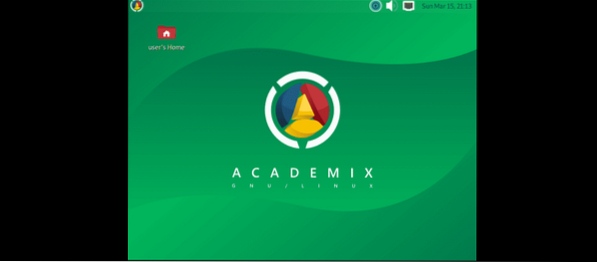
Как и в любом другом Linux, вы можете установить желаемые обои. Щелкните правой кнопкой мыши окно рабочего стола и выберите параметр «Изменить фон рабочего стола.”
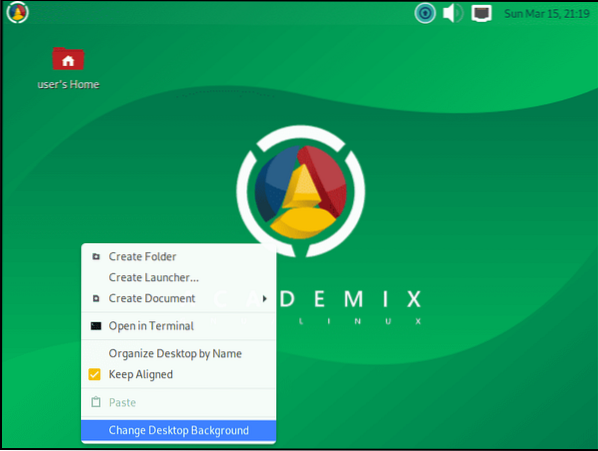
Откроется окно настроек внешнего вида со списком множества HD-изображений, которые вы можете использовать в качестве фона рабочего стола.
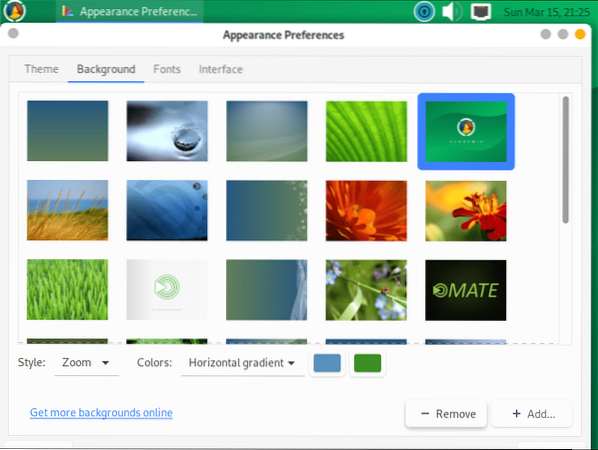
Кроме того, внизу этого окна вы увидите кнопку «Добавить и удалить». Вы можете использовать эти две утилиты, чтобы добавить свои собственные изображения в качестве фона или удалить один.
Помимо изменения фона рабочего стола, щелчок правой кнопкой мыши в окне рабочего стола также дает вам доступ к дополнительным функциям, таким как; Запуск терминала, создание новой папки, создание панели запуска, организация элементов рабочего стола и функция вставки.
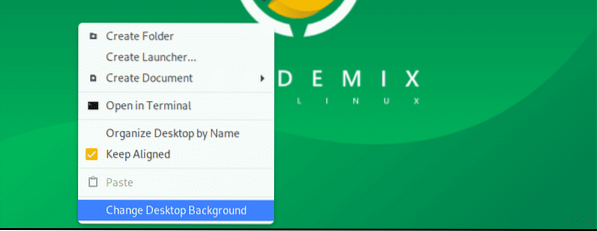
Теперь давайте посмотрим на другие утилиты и функции, которые поставляются в комплекте с этой операционной системой. В левом верхнем углу окна рабочего стола вы увидите три вкладки. Вкладка "Приложения", "Адреса" и "Система".
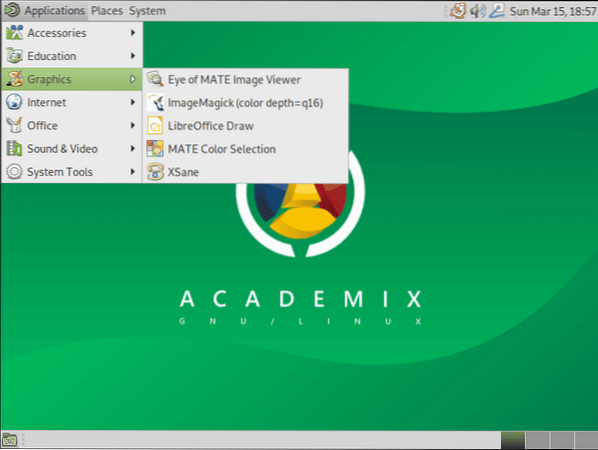
Поскольку дистрибутив в основном ориентирован на образовательные цели, мы сосредоточимся на функциях и инструментах, которые выделяют его среди остальных. На вкладке "Приложения" перейдите к Образование меню и нажмите на EDU менеджер программного обеспечения.
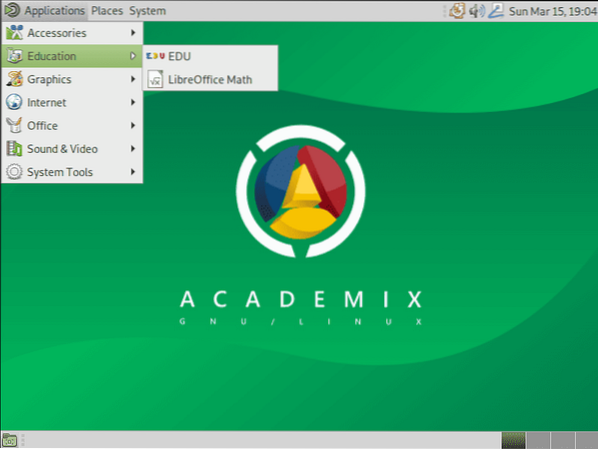
EDU - это новая функция, которая предустановлена только в дистрибутиве Academix Linux. Это позволяет установить тщательно подобранный список образовательных пакетов для разных предметов и возрастных категорий.
Менеджер пакетов EDU упрощает весь процесс поиска полезного образовательного программного обеспечения. Вы можете найти программное обеспечение для разных предметов, от математики, биологии, физики, астрономии, географии, иностранных языков, компьютерного программирования и многих других.
Нажми на EDU меню, чтобы открыть Менеджер программного обеспечения.
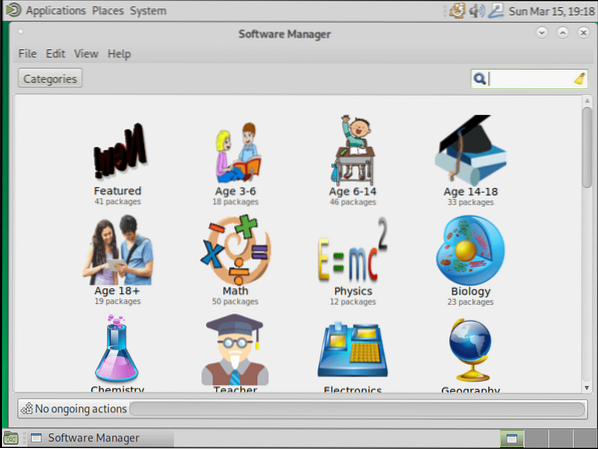
Из рисунка выше видно, что менеджер пакетов EDU поставляется с тоннами материалов для разных предметов и возрастов. Давайте посмотрим на некоторые материалы, доступные для детей от 3 до 6 лет. Щелкните значок «Возраст 3–6».
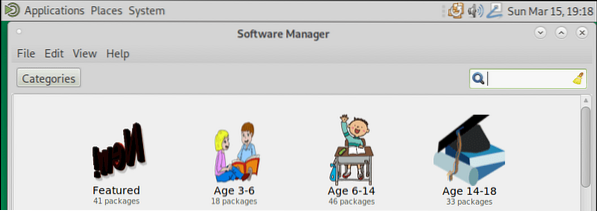
При нажатии на предпочтительный вариант перечисляются все программы, доступные для этого конкретного выбора. Наш выбор (возраст от 3 до 6 лет) включает все обучающие программы для детей младшего возраста.
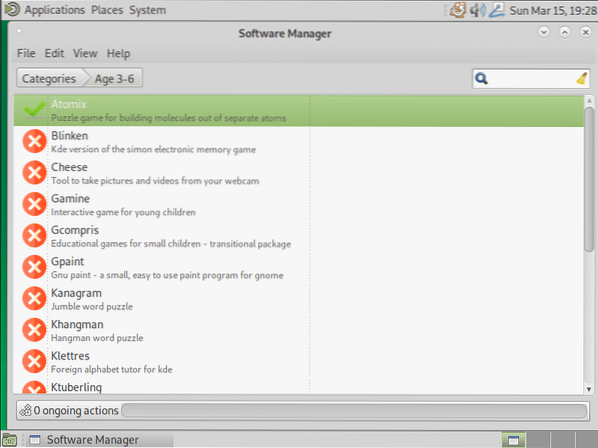
Давайте посмотрим на первый выбор, это программа Atomix. Из краткого описания мы понимаем, что это игра-головоломка. Обратите внимание, что диспетчер пакетов EDU используется только для установки и удаления программного обеспечения, но не для его запуска. Поскольку Atomix - это игра, вы сможете найти ее на вкладке игр под Приложения меню.
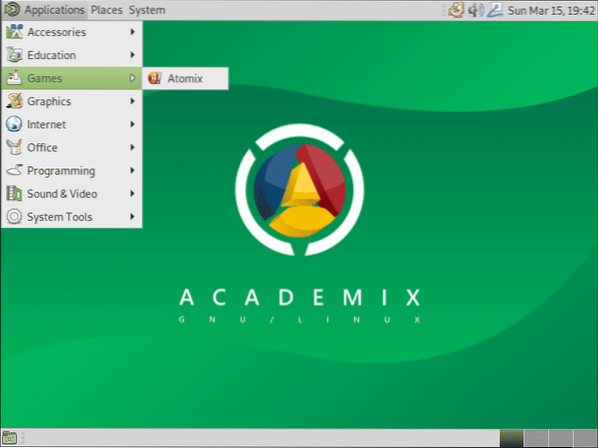
Если программное обеспечение для образовательных учреждений, которое вы хотите установить, уже присутствует в системе, рядом с ним будет зеленая галочка.

Однако, если рядом с ним стоит красный крестик, приложение не установлено, и вам необходимо установить его. Дважды щелкните по нему, чтобы начать процесс установки. В этом примере мы будем работать с пакетом CodeBlocks, интегрированной средой разработки для языков программирования C и C ++.
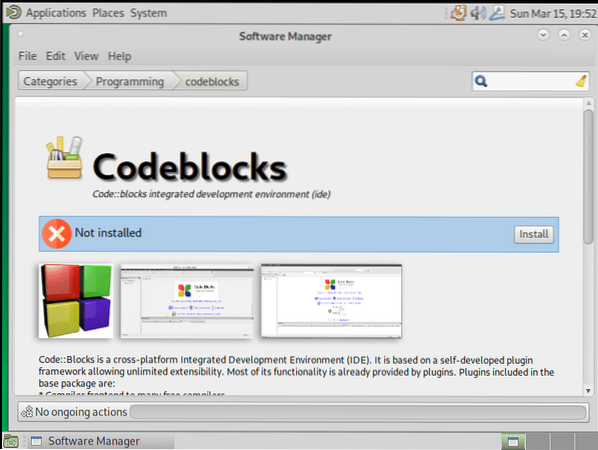
Нажмите кнопку установки, чтобы начать процесс установки.
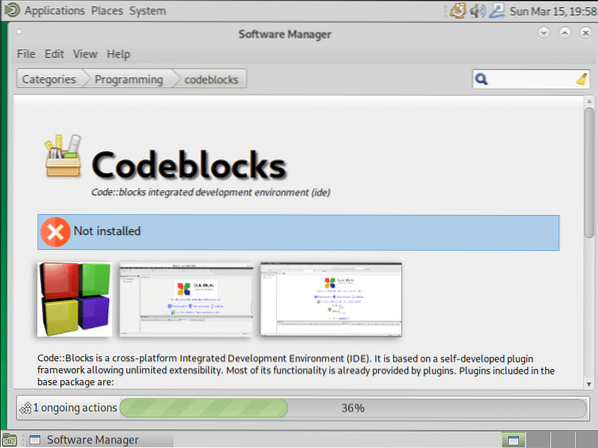
После завершения установки вы сможете запускать кодовые блоки на вкладке «Программирование» в меню «Приложения».
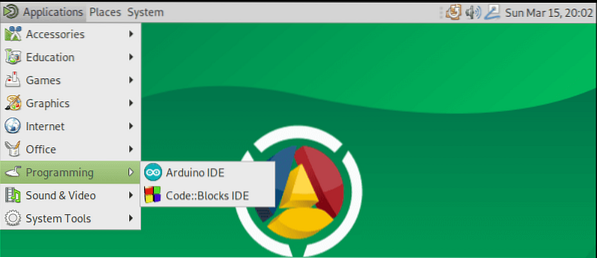
это оно! Вы можете установить любое образовательное программное обеспечение в Academix, используя диспетчер приложений EDU. Доступно множество приложений, и время от времени добавляются новые. Мы позволим вам изучить приложения в соответствии с вашими потребностями.
Заключение
Мы надеемся дать вам исчерпывающий обзор дистрибутива Linux на основе AcademiX Debian, разработанного в основном для образовательных целей. Менеджер пакетов EDU предоставляет вам один большой пул, где вы можете найти и установить все учебное программное обеспечение, которое может вам понадобиться.
Одна фантастическая особенность этого дистрибутива - это общий процесс установки. Для большинства дистрибутивов Linux перед установкой пакета необходимо убедиться, что соблюдаются несколько зависимостей. Это приводит к множеству ненужных PPA и сломанных пакетов, что в дальнейшем является источником проблем. В Academix вы устанавливаете приложение одним щелчком мыши. Если вы найдете эту статью достаточно информативной, поделитесь ею и помогите студенту где-нибудь.
 Phenquestions
Phenquestions



